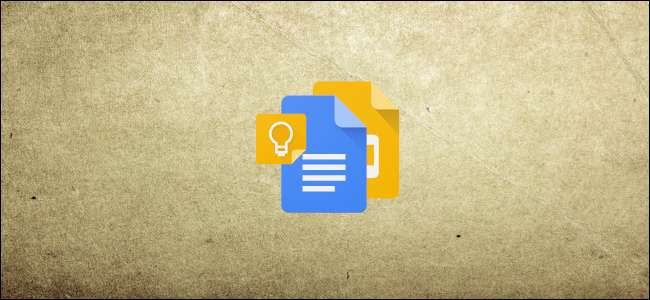
Google umożliwia dodawanie notatek, list i obrazów z Google Keep bezpośrednio do Dokumentów i Prezentacji Google. Użyj istniejących notatek lub utwórz nowe i dodaj je w locie bez opuszczania pliku. Oto jak.
W tym przewodniku będziemy używać Dokumenty Google , ale ta metoda działa identycznie na Slajdy także.
ZWIĄZANE Z: Przewodnik dla początkujących po Dokumentach Google
Uruchom przeglądarkę i przejdź do Dokumentów Google . Otwórz nowy lub istniejący dokument, a następnie kliknij plik Google Keep ikona znajdująca się w okienku po prawej stronie strony.
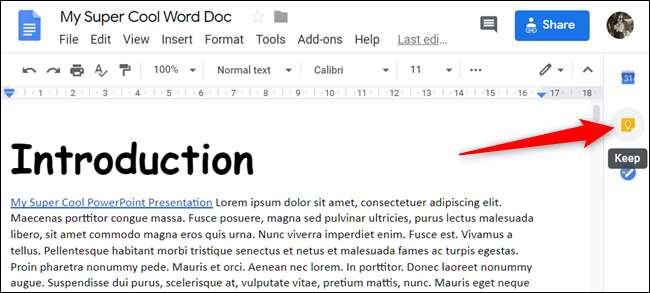
W otwartym okienku umieść wskaźnik myszy na notatce, którą chcesz dodać do dokumentu. Kliknij przycisk z trzema kropkami, a następnie wybierz „Dodaj do dokumentu”.
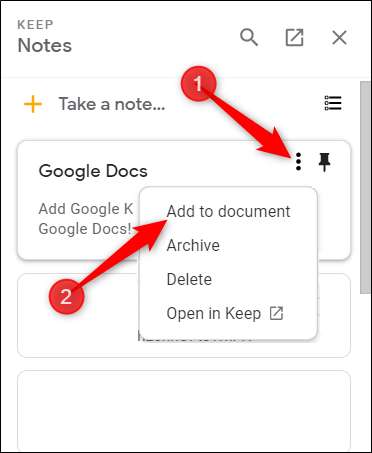
Treść notatki Keep zostanie wstawiona do dokumentu wszędzie tam, gdzie znajdował się kursor tekstowy.
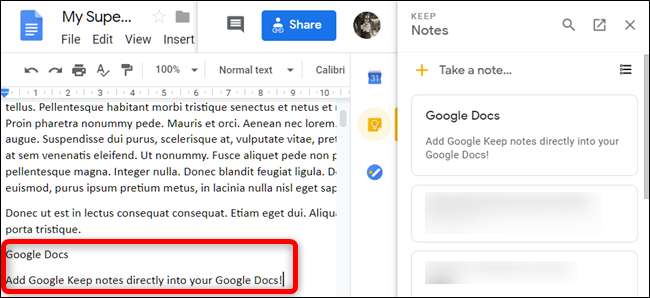
Jeśli nie masz żadnych notatek w Keep, kliknij „Zrób notatkę” lub ikonę listy, aby odpowiednio utworzyć notatkę lub listę.
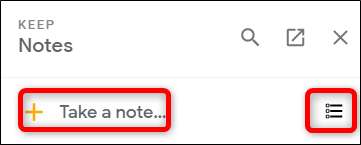
Po zakończeniu kliknij „Gotowe”.
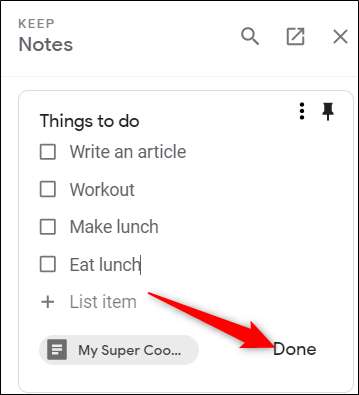
Kliknij przycisk z trzema kropkami, a następnie wybierz „Dodaj do dokumentu”, tak jak poprzednio, aby dodać notatkę do pliku.
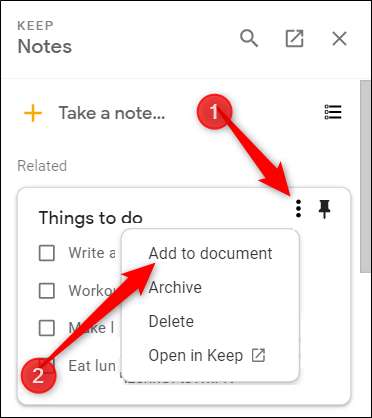
Możesz także przeciągnąć i upuścić dowolną notatkę z prawego panelu bezpośrednio do dokumentu, aby dodać ją w określonym miejscu w pliku.
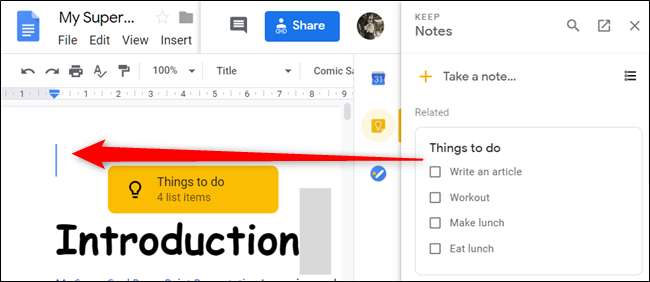
Jeśli Twoja notatka zawiera obrazy, zostaną one również dodane do Twojego pliku.
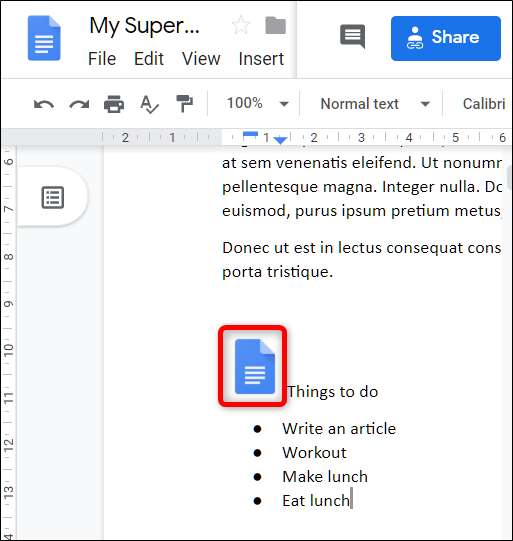
To wszystko. Dodawanie notatek z Google Keep do plików Dokumentów i Arkuszy nigdy nie było prostsze.







